Настройка слоя карты выполняется на вкладке «Атрибуты» в диалоге «Свойства карты».
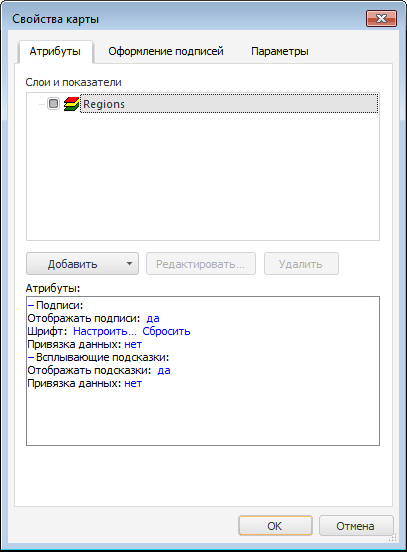
В списке «Слои и показатели» выберите требуемый слой и в области «Атрибуты» задайте следующие параметры:
Подписи. Определите параметры отображения наименования слоя на карте:
Отображать подписи. Для отображения подписи выбранного слоя установите значение «да». При установленном значении «нет» подписи не будут отображаться;
Шрифт. Для определения параметров шрифта подписей щёлкните по гиперссылке «Настроить». Будет открыто будет открыто окно «Шрифт». Для восстановления значения по умолчанию щёлкните по гиперссылке «Сбросить»;
Привязка данных. Для определения наименования и других параметров среза, на основании которого будут формироваться подписи, щёлкните по гиперссылке «нет». Будет открыто окне «Адаптер данных»;
Текст. Для определения текста подписи щёлкните по гиперссылке «Настроить». В открывшемся окне «Редактор формул» задайте формулу, на основании которой будет формироваться подпись;
Примечание. Атрибут отображается только после задания привязки данных.
Всплывающие подсказки. Отображается только для слоев, у которых свойство топоосновы MouseTransparent = False, т.е. они не являются прозрачными. Определите следующие параметры отображения всплывающих подсказок на карте:
Отображать подсказки. Для отображения подсказки выбранного слоя установите значение «да». При установленном значении «нет» подсказки не будут отображаться;
Привязка данных. Для определения наименования и других параметров среза, на основании которого будут формироваться подсказки, щёлкните по гиперссылке «нет». Будет открыто окне «Адаптер данных»;
Текст. Для определения текста подсказки щёлкните по гиперссылке «Настроить». В открывшемся окне «Редактор формул» задайте формулу, на основании которой будет формироваться подсказка.
Примечание. Атрибут отображается только после задания привязки данных.
См. также:
Начало работы с инструментом «Отчёты» в веб-приложении | Настройка показателей